Cos'è Anaconda?
Anaconda è una piattaforma di Data Science. Mira a semplificare lo sviluppo, il confezionamento e la distribuzione di pacchetti in determinati linguaggi di programmazione. Attualmente supporta Python (2 e 3 entrambi) e R.
Anaconda viene fornito con un proprio gestore di pacchetti chiamato conda . È un'alternativa a pip, gestore di pacchetti nativo di Python. conda ha anche un ambiente virtuale (fornito da virtualenv nelle normali installazioni python).
Include diversi pacchetti preinstallati. Quindi tutto questo in un'unica installazione è un ottimo affare per sviluppatori e amministratori di sistema. Anche la sua community è molto diffusa, che ha forum e molta documentazione per l'apprendimento e la risoluzione dei problemi.
Anaconda ha due versioni:
- Anaconda Enterprise per usi aziendali. Ha ottime funzionalità di scalabilità.
- Anaconda Distribution per utenti individuali, studenti, data scientist e professionisti. È open source.
Tieni presente che questo articolo spiega l'installazione e la disinstallazione di Anaconda Distribution anziché Anaconda Enterprise. Fare riferimento ai documenti per l'edizione Enterprise.
Installa Anaconda in Linux
L'installazione di Anaconda è un'attività semplice, proprio come l'esecuzione di quei programmi in Windows. Ottieni uno script di installazione e quindi eseguilo.
Vediamo i passaggi un po' più nel dettaglio.
Passaggio 1:scarica la versione corretta di Anaconda
Vai al sito Web ufficiale di Anaconda e scarica il programma di installazione dopo aver selezionato correttamente il tuo sistema operativo. Assicurati di controllare quale versione di Python installare e quale architettura CPU hai. Sono obbligatori per il corretto funzionamento del programma.
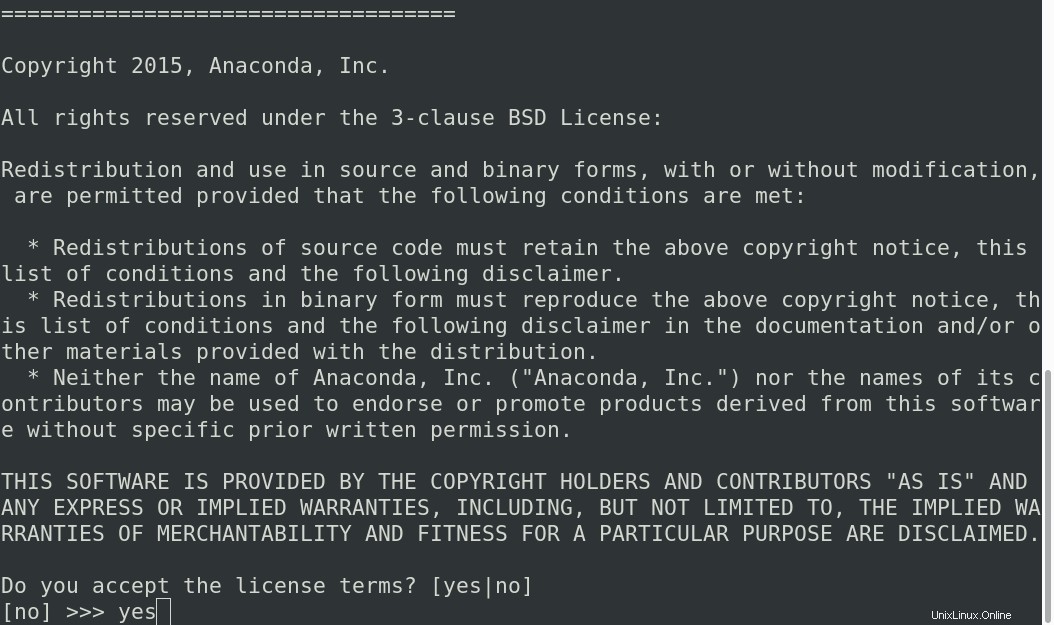
Passaggio facoltativo: Dopo il download, controlla la somma hash del file scaricato utilizzando md5sum o sha256sum . Verifica gli hash con quelli menzionati in questa pagina.
md5sum /path/to/installer
(or)
sha256sum /path/to/installerUna cosa che potresti notare è che il programma di installazione di anaconda è completamente diverso da come installi normalmente un programma in Linux. Non è necessario estrarre un file tar xz perché è solo un file di script .sh . Puoi vederlo dai seguenti screenshot.

L'installazione di anaconda è molto semplice. Tutto sarà fatto per te.
Ad esempio, .bashrc verrà modificato per estendere il PERCORSO variabile d'ambiente. Al momento della stesura di questo documento, il programma di installazione di anaconda aggiorna solo ~/.bashrc dell'utente corrente. Quindi, se vuoi consentire ad altri utenti di accedere a questo programma, devi modificare /etc/profile.
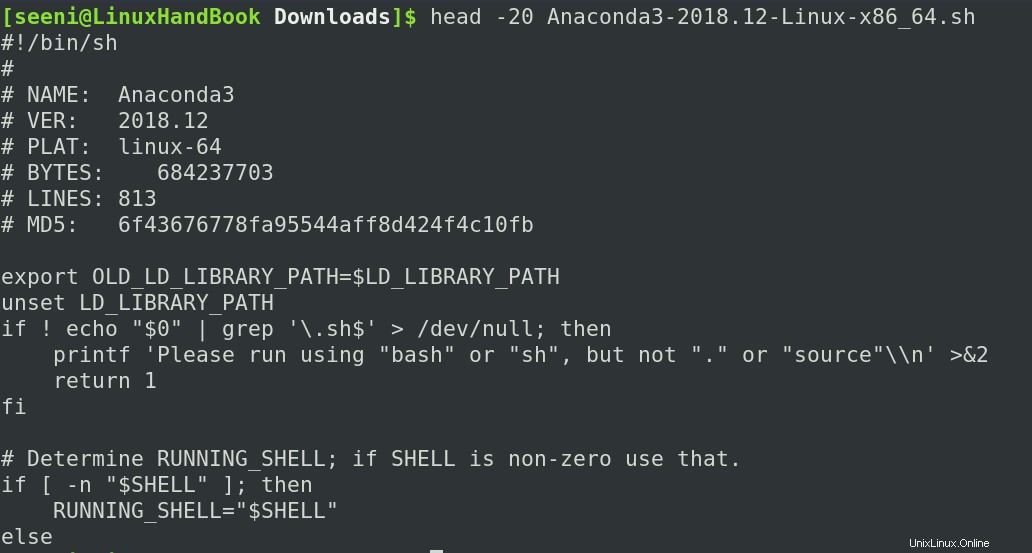
Non è necessario estrarre alcun file o spostare il programma di installazione in posizioni come /usr/local . Devi solo eseguire il programma di installazione. Il programma di installazione stesso copierà i file nella posizione richiesta (puoi cambiarli anche tu).
Passaggio 2:installazione di Anaconda tramite il programma di installazione della riga di comando
Esegui il programma di installazione. Puoi farlo andando nella directory in cui hai scaricato Anaconda o fornendo il percorso assoluto.
bash /path/to/installer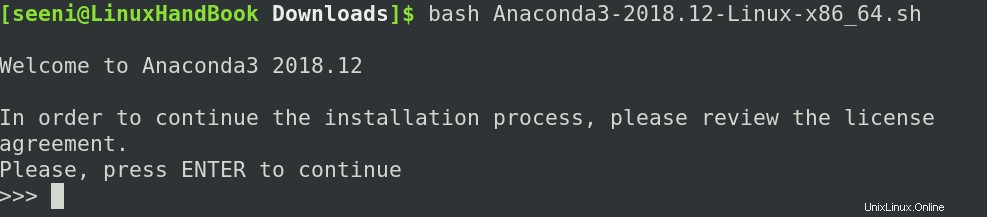
Il programma di installazione richiederà le seguenti domande relative all'installazione.
Contratto di licenza – Leggi l'accordo e procedi se sei d'accordo (ovviamente, devi essere d'accordo).
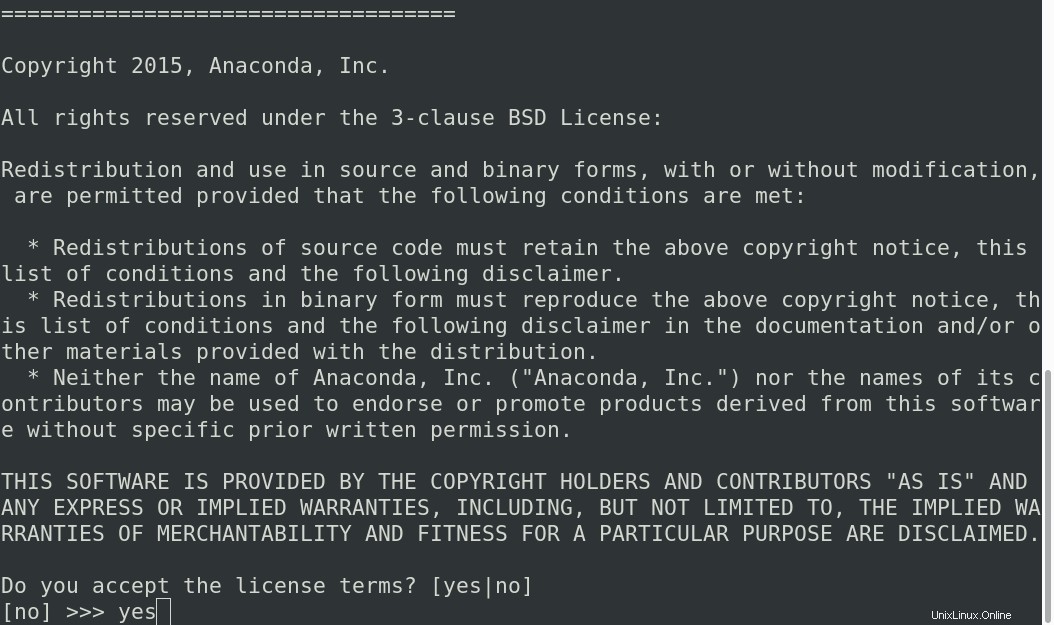
Posizione di installazione – Questo è il luogo in cui verranno installati i file anaconda (ovvero gli eseguibili).
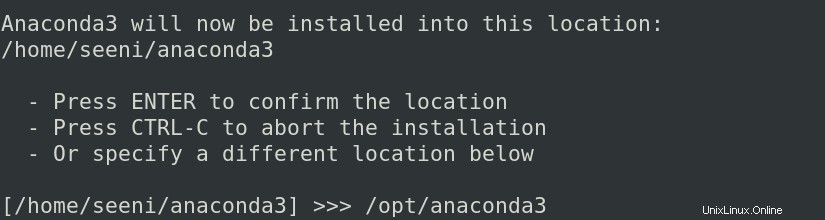
Specifica luoghi come /opt/anaconda3 o /usr/local/anaconda3 se vuoi rendere il programma disponibile a tutti gli utenti.
Puoi anche specificare /home/
Se vuoi condividere l'accesso ad anaconda, assicurati che anche quelle persone abbiano accesso a quella directory o che loro stessi siano utenti sudo.

Inizializza ~/.bashrc – Questa è la parte in cui i tuoi eseguibili sono collegati alla variabile di ambiente PATH . Nota che questo inizializzerà ~/.bashrc solo per l'utente corrente. Quindi, se non tutti gli utenti hanno accesso, devi modificare /etc/profile. Puoi scoprire come farlo più avanti in questo articolo.
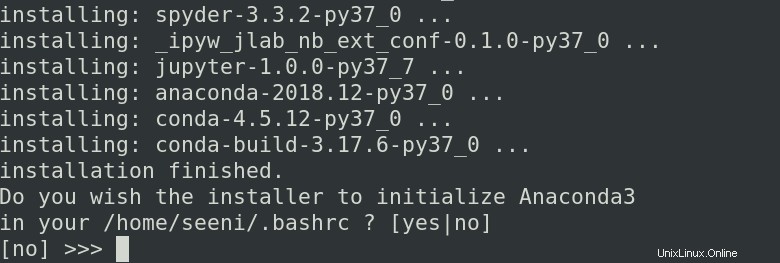
Installazione del codice VS – Ti verrà chiesto se installare o meno l'editor di codice VS. Digita sì/no in base alle tue preferenze. Poiché questo non è il nostro obiettivo in questo articolo, ti consiglio di digitare "no" e continuare con l'installazione in un secondo momento.
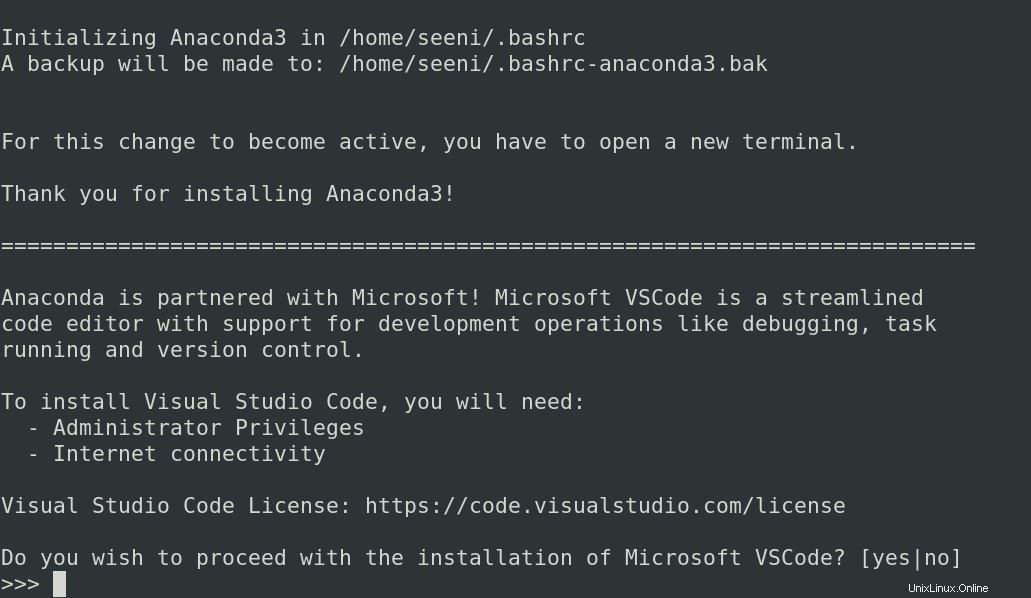
L'installazione è ora completa. Ora avrai conda e navigatore anaconda eseguibili.
Verifichiamo se funzionano. Digita conda --version per vedere la versione come segue.

Digita anaconda-navigator e vedrai la seguente finestra.
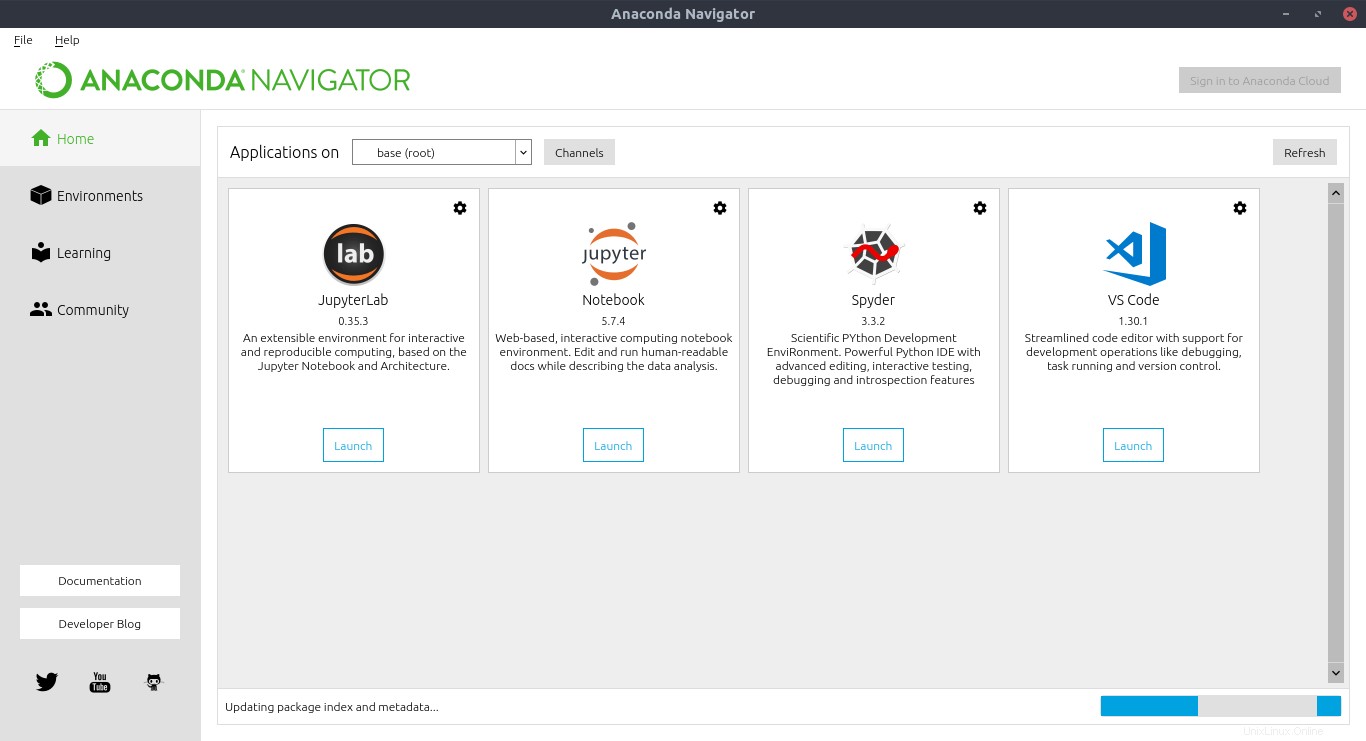
Il navigatore anaconda è più di un IDE, usi editor di codice, notebook Jupyter, terminali e quant'altro. Aumenterà la tua produttività di molte volte.
Rendi Anaconda disponibile per altri utenti
A partire da ora, solo l'utente corrente ha il suo ~/.bashrc file modificato per collegare PATH agli eseguibili anaconda.
Se vuoi che tutti gli utenti accedano ad anaconda, apri /etc/profile e aggiungi la riga seguente.
export PATH=$PATH:/opt/anaconda3/bin
(or)
export PATH=$PATH:/usr/local/anaconda3/binSe hai installato anaconda in modo diverso dalle due posizioni precedenti, sostituisci semplicemente /opt/ con il "percorso di installazione ” dove hai installato anaconda.
Se desideri che solo determinati utenti abbiano accesso, modifica i loro ~/.bashrc file nella loro home directory aggiungendo la riga PATH di esportazione sopra.
Una volta completata l'installazione, per rendere attive le modifiche esegui immediatamente source ~/.bashrc. Se hai modificato /etc/profile quindi esegui source /etc/profile && ~/.bashrc
Disinstalla Anaconda da Linux
Puoi disinstallare Anaconda in due semplici passaggi.
Passaggio 1: Rimuovere la directory anaconda utilizzando rm -rf anaconda-install-location. Puoi fare riferimento a questo articolo per sapere come rimuovere file e directory in Linux.
Ad esempio, se l'hai installato nella posizione predefinita, puoi usare rm -rf ~/anaconda3
Passaggio 2: Commenta o rimuovi la seguente riga da /etc/profile e ~/.bashrc (per ogni utente).
export PATH="/path/to/anaconda-install-location/bin:$PATH"Ora la disinstallazione è completa. I progetti creati con conda non verranno rimossi a meno che tu non li abbia salvati all'interno di anaconda-install-location come /opt/anaconda3/myproject o /home/seeni/anaconda3/myproject.
Ecco fatto
Spero che questo articolo ti sia stato utile. Se hai suggerimenti o commenti, sentiti libero di lasciarli qui sotto. E non dimenticare di condividerlo sui social media.